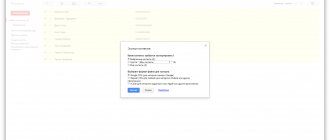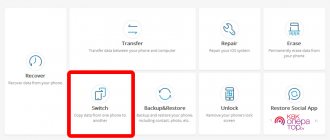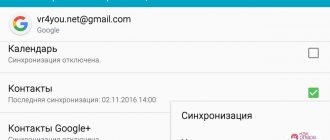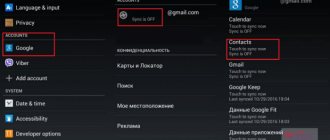Сегодня мобильные игры популярны как Dendy 20 лет назад. Они идеальное спасение от скуки. Но, вот вы купили новый планшет — последнюю модель. Или же, вы решили сменить своего зеленого робота на надкусанное яблоко. Как же перенести все сохранения игр на новый девайс? Скоро узнаете.
Перенос игры с сохранением прогресса на телефон с ОС Андроид
Функционал ОС Андроид позволяет переносить игру с одного телефона на другой с помощью различных инструментов. Последние включают использование облака, функционала аккаунта Google, и различных вспомогательных программ уровня «Titanium Backup» и «Hellium». И если с аккаунтом Гугл всё достаточно просто (достаточно авторизоваться под вашим старым аккаунтом Гугл на новом телефоне, а затем там же запустить игру), то с другими способами всё немного сложнее. Ниже разберём эти способы детально, и представим инструкции по их выполнению.
Переход с iPhone на Android
Android и iOS — это две совершенно разные среды, поэтому невозможно напрямую перенести приложения iPhone на устройство Android. Однако многие разработчики предлагают свои приложения для обеих платформ, и Google может найти любые подходящие приложения для Вас в процессе установки нового устройства.
Когда Вы начинаете настраивать новое устройство Android, вместо того, чтобы выбрать восстановление из резервной копии на Google Диске, коснитесь параметра для передачи данных с Вашего iPhone и следуйте инструкциям на экране.
Владельцы устройств Samsung также могут использовать приложение Smart Switch, которое предлагает собственную опцию «Скачать подходящие приложения» в процессе передачи.
Копирование игры с сохранением уровня с помощью облака
Как известно, универсальной системы сохранения игрового прогресса в облаке для игр на ОС Андроид не существует. Приложение «Игры Google Play» (Google Play Games) использует собственный метод сохранения в облаке, но далеко не все игры с Плей Маркет его поддерживают. Тем не менее, его стоит активировать на тот случай, если интересующая вас игра с ним работает.
Для синхронизации вашего игрового прогресса между устройствами, работающими с приложением «Google Play Игры» вам необходимо войти в одну и ту же учётную запись Гугл на обоих устройствах. Рекомендуется установить на обоих устройства приложение «Google Play Игры», это позволит вам контролировать процесс синхронизации с облаком.
Чтобы убедиться, что у вас включено сохранение в облаке Play Игры перейдите в Настройки – Учётные записи и архивация. Здесь найдите ваш аккаунт Гугл и тапните на него. Убедись, что ползунок опции «Play Игры: сохранение в облаке» включен.
Во многих играх используется облачная служба сохранения Google Play Games. При просмотре страницы игры в магазине обратите внимание на зеленый значок геймпада.
Это означает, что игра поддерживает работу с Google Play Games. А значит, есть вероятность, что она будет использовать сохранение в облаке.
К сожалению, вы не узнаете, использует ли игра сохранение в облаке с помощью Google Play Games до тех пор, пока не поиграете в нее. Но если при открытии игры система предлагает вам войти в Игры Google Play – обязательно выполняйте вход. Войдя в систему, вы можете посмотреть в настройках игры, используется ли в ней облачное сохранение Гугл Плей или другой метод сохранения в облаке. Если таковой имеется, вы можете просто установить эту же игру на новом девайсе, а затем загрузить достигнутый вами результат с облака.
С помощью личного аккаунта
В большинстве современных приложений есть опция создания собственного аккаунта. На данной личной странице будут храниться вся игровая информация пользователя в качестве достижений, достигнутого уровня, заработанных баллов и др. Достоинством подобной методики станет то, что все, что потребуется пользователю, это скачать игровое приложение на 2 смартфоне и пройти авторизацию в собственную запись. Но существуют и определенные недостатки:
- Большинство приложений хранится в кэше непосредственно Android-устройства.
- При обновлении игрового приложения посредством Плэй Маркет есть риск потери информации аккаунта.
- Не удастся передать подобным способом игровые приложения, которые установлены со стороннего сервиса (так как они не имеют привязки к Google Play).
Helium для переноса приложения с одного телефона на другой
Если ваша игра не поддерживает сохранение в облаке, вам понадобится приложение, которое вручную создаст резервную копию нужных данных. Для нерутированных устройств таким приложением является «Helium». Это поможет вас перенести любимую игру с одного смартфона на другой, сохранив все пройденный уровни.
Выполните следующее:
- Установите на базовый телефон с игрой приложение «Helium». На ваш ПК также установите десктопную версию продукта;
- Подключите телефон к компьютеру с помощью кабеля USB;
- Запустите как версию Helium для Android, так и соответствующее приложение для ПК;
- После запуска выберите все игры, для которых вы хотите создать резервную копию в Helium, затем нажмите на «BACKUP» (Резервное копирование);
- Если вы выберите «Internal Storage» (внутреннее хранилище) в качестве места для резервного копирования, тогда данные будут скопированы на SD-карту вашего телефона;
- После завершения резервного копирования вставьте SD-карту в новое устройство, установите и откройте «Helium» уже на новом телефоне;
- Затем перейдите на вкладку «Restore and Sync» (Восстановление и синхронизация) тапните на «Internal Storage» (Внутреннее хранилище) для открытия списка игр, для которых созданы резервные копии;
- Выберите игры для восстановления, нажмите на «Restore» (Восстановить), затем на «Restore My Data» (Восстановить мои данные). Дождитесь окончания процесса;
- Запустите игру с вашим результатом уже на новом устройстве.
Переносим файлы с iOS на Android и обратно
А вот здесь все не так просто как в предыдущем варианте. Нельзя просто перенести сохранения на устройство с другой операционной системой. На таких устройстваъ совершенно разная архитектура. И даже если вы передадите файлы сохранения или целую игру с Андроида на iOS то результата не получите. Но, к счастью, все не так плохо. И вот почему.
Есть игры, которые для хранения информации используют не память телефона, а облачные хранилища. Чаще всего такие приложения используют Game Center. То есть все ваши сохранения хранятся в интернете. Например, Clash of Clans.
Если же приложение сохраняет файлы в памяти девайса, то перенести сохранение можно только на такую же операционную систему. То есть с iOS на iOS или с Android на Android. Так что если у ваши телефоны с разными операционными системами, то вам посчастливилось пройти любимую игру еще раз.
Titanium Backup для копирования игры с сохранением прогресса
Также вы можете воспользоваться приложением «Titanium Backup» для копирования игры с сохранениями с одного смартфона на другой. Но в этом случае оба ваши Андроид устройства должны быть рутированы. Для наших целей подойдёт и бесплатная версия программы.
Выполните следующее:
- Установите приложение на оба смартфона;
- Откройте программу на смартфоне с игрой, откуда вы хотите её перенести;
- При запуске программы она потребует права суперпользователя. Тапните на «Предоставить»;
- Затем сверху выбираем вкладку «Резервные копии»;
- В списке приложений находим нужную игру и тапаем на неё. В открывшемся меню выбираем «Сохранить». Все данные будут запакованы в архив;
- Откройте папку «TitaniumBackup», и скопируйте находящиеся в ней файлы на SD-карту;
- Вставьте SD-карту в другой смартфон (или используйте для передачи файлов блютуз-соединение);
- В памяти нового смартфона создайте аналогичную директорию «TitaniumBackup»;
- Скопируйте туда файлы из SD-карты (или с помощью блютуз-соединения);
- Затем на новом устройстве запустите приложение «TitaniumBackup», найдите резервные копии;
- Откройте дополнительное меню с помощью кнопки «Резервные копии», и нажмите на кнопку «Обновить список»;
- Вернитесь к списку приложений, найдите в нём сохранённую игру;
- В ней откройте настройки, и тапните на кнопку «Восстановить». Игра с её сохранениями будет восстановлена на другом устройстве.
Это может быть полезным: Как играть с другом по сети в Амонг Ас на телефоне.
Использование сторонних приложений
В настоящее время существует огромное количество сторонних инструментов на мобильные телефоны с операционной системой Android, которые также позволяют переносить различные данные и приложения.
Как перекинуть приложение с телефона на телефон через ES Проводник
Данная утилита считается одним из самых популярных файловых менеджеров для телефонов. В нем имеется огромное количество различных функций и инструментов, в которые также входит импорт приложений на другие девайсы.
Делается это следующим образом:
- Для начала потребуется включить функцию «Bluetooth» на всех телефонах;
- После этого нужно запустить приложение проводника, которое было заранее установлено из Play Market, а также нужно нажать на кнопку «Apps»;
- Далее пользователь должен выбрать необходимые программы и приложения для импорта на другой девайс, отметив их галочкой;
- После того как все необходимые приложения будут отмечены, нужно нажать на кнопку «Отправить»;
- Должно открыться окно «Отправить с помощью». В нем пользователю будет предоставлен список способов, с помощью которых он может отправить данные. Необходимо нажать на кнопку «Bluetooth»;
- После этого смартфон будет искать доступные устройства. Откроется список обнаруженных устройств, в котором необходимо выбрать телефон, на который импортируется приложение;
- На втором девайсе нужно подтвердить передачу приложения, нажав на кнопку «Принять»;
- Как только процесс импорта закончится, необходимо нажать на папку, в которой сохранился переданный APK файл, зачастую он называется «Bluetooth»;
- После этого должно появится предложение установить переданное приложение на девайс. Пользователь должен нажать на кнопку «Установить», а далее дождаться окончания установки.
Сразу после того, как приложение будет установлено, владелец мобильного устройства может запускать его и использовать.
Как скопировать приложение с Андроида на Андроид через APK Extractor
Также, перенести программу можно при помощи APK Extractor. Делается это следующим образом:
- Сперва нужно скачать программу АРК Extractor из Play Market на мобильное устройство;
- Далее ее нужно открыть и в списке скачанных приложений потребуется выбрать то, которое должно быть импортировано. На него нужно нажать, а после в открывшемся меню необходимо нажать на кнопку «Отправить;
- После этого должен открыться список способов для импорта приложения. Необходимо выбрать пункт «Bluetooth»;
- Телефон автоматически начнет поиск второго гаджета, а как только он это сделает нужно нажать на него для отправки;
- Помимо этого, на втором гаджете нужно подтвердить импорт файла.
Для завершения этого процесса потребуется просто установить приложение.
Необходимо отметить то, что определенные платные, а также защищенные программы могут быть недоступны для импорта. В связи с этим, если в процессе импорта возникнет ошибка, нужно еще раз повторить все действия, а если проблема не решилась, то лучше воспользоваться другим способом. Помимо этого, из-за того, что этот тип файла зачастую имеет большой вес, процесс передачи может занять продолжительное время.
Способ перенести все уровни любимой игры на iOS
Как известно, до версии iOS 8.3 пользователь мог получать доступ к файлам приложений и даже создавать резервные копии с их последующим восстановлением с помощью стороннего программного обеспечения. С версии 8.3 компания Apple изменила условия пользования системой. Вступившие в силу правила ограничили доступ с ПК к настройкам приложений, сделав традиционный способ передачи данных между яблочными устройствами бесполезным.
Тем не менее, существует способ перенести игру с достигнутым результатом с одного айфона на другой. Для этого нам понадобится функционал программы CopyTrans Shelbee.
Выполните следующее:
- Скачайте и установите программу «CopyTrans Shelbee» на ваш ПК;
- Запустите CopyTrans Shelbee, подключите ваш айфон к ПК и нажмите на «BACKUP»;
- Далее выберите «Full BACKUP»;
- Выберите папку на вашем ПК, где будет хранится резервная копия содержимого вашего айфона. Убедитесь, что галочка рядом с опцией «Save the apps» присутствует. Будет выполнено резервное копирование ваших приложений при условии, что они есть в App Store. Нажмите на «Next»; Убедитесь, что галочка рядом с опцией «Save the apps» присутствует
- Далее, при необходимости, введите пароль для шифровки передаваемых приложений. Вновь нажмите на «Next»;
- Затем войдите в iTunes Store со своим Apple ID. Если некоторые приложения будет невозможно восстановить из резервной копии, «CopyTrans Shelbee» загрузит их напрямую из iTunes Store; Авторизуйтесь в программе с помощью вашего Apple ID
- Дождитесь завершения резервного копирования;
- На экране уведомлений о бекапе (backup notification) нажмите на «Not now»;
- Бекап будет сохранён в ранее выбранной вами директории. По умолчанию это: C:\Users\ИМЯ ПОЛЬЗОВАТЕЛЯ\AppData\Roaming\Apple Computer\MobileSync\Backup
10. Закройте программу и отключите старый айфон от ПК;
11. Запустите «CopyTrans Shelbee» вновь и подключите к компьютеру уже новый айфон;
12. Выберите опцию «Custom restore»;
13. Из списка выберите ваш бекап, откуда вы хотите восстановить игру с достигнутым прогрессом;
14. Далее в перечне приложений выберите то, которое вы хотите восстановить на новый телефон, и нажмите на «Next»;
15. Затем программа спросит, где вы захотите сохранить бекап если что-то пойдёт не так. Выберите местоположение, затем нажмите на «Start»;
16. Дождитесь завершения процесса. Игра с сохранениями будет восстановлена на новом устройстве.
Это может пригодится: как перенести контакты с Айфона на Самсунг.
Передача через WI-FI
Для отправления любых данных таким способом потребуется воспользоваться сторонней программой «Cloneit». Делается это следующим образом:
- Для начала нужно также установить приложение на два мобильных телефона из Google Play;
- Далее потребуется включить функцию WI-FI и открыть установленную программу на телефонах;
- Теперь на одном из телефонов нужно о, а н другом «Отправитель;
- Теперь потребуется дождаться тех пор, пока телефоны не обнаружат друг друга. А после нужно нажать на иконку второго девайса на принимающем устройстве. Помимо этого, пользователь может включить опцию автоматической загрузки программ;
- Далее необходимо подтвердить подключение второго гаджета, после поступления запроса на сопряжение. Для того чтобы установить соединение, необходимо просто нажать на кнопку «ОК»;
- После этого на отправляющем девайсе должно появится окно синхронизации телефонов. Помимо этого, на телефоне также появится меню, в котором пользователь может выбрать данные для отправки. В данном случае необходимо отметить программа для отправки. В случае, если необходимо импортировать определенные программы, необходимо нажать на кнопку «Нажмите здесь для выбора данных». Далее нужно выбрать тип файлов «Программы». В конце нужно нажать на кнопку «Пуск»;
- На этом этапе необходимо подтвердить отправку для запуска процесса. После этого на экранах телефонов будет показываться процесс импорта файлов.
- В конце процесса пользователю придет уведомление.
Рекомендуется поставить телефоны на зарядку во время процесса переноса файлов, поскольку это может занять много времени.
Плюсы и минусы
Можно переносить более 12 типов файлов.
Ограничения на объем файлов отсутствуют.
Высокая скорость передачи данных.
Устройства могут долго сопрягаться.
В процессе переноса могут происходить сбои.
#Способы восстановить игру на другом или новом телефоне
Как известно, при покупке нового смартфона приходится переносить все данные со старого устройства, в том числе различные приложения и игры. Зачастую требуется вручную заново устанавливать программы из Google Play, а уже после выполнять авторизацию в существующем аккаунте. Но такой вариант работает не всегда, особенно если речь идет об утилитах, которые не связаны с интернетом. В общем, давайте разбираться, как восстановить игру на другом или новом телефоне Android. Мы рассмотрим как самые простые способы, так и затронем немного более сложные варианты, требующие использования дополнительных сервисов!
Как перенести сохранения мобильных игр на другое устройство?
Сегодня мобильные игры популярны как Dendy 20 лет назад. Они идеальное спасение от скуки. Но, вот вы купили новый планшет — последнюю модель. Или же, вы решили сменить своего зеленого робота на надкусанное яблоко. Как же перенести все сохранения игр на новый девайс? Скоро узнаете.
Переносим сохранения с одного Андроид-устройства на другое
Операционная система Android имеет довольно много отличий от iOS. У нее множество преимуществ, но единое хранилище данных до сих пор не продумали. Нельзя просто так нажать копировать/вставить и перенести файлы с одного устройства на другое. Поэтому перемещение сохранений игры нужно с помощью специальных программ.
На выручку приходят файловые менеджеры. Пример такой программы TapPouch Wi-Fi File Transfer. Она бесплатна и подходит для всех Android, начиная с версии 2.2. Именно это приложение поможет перенести все файлы нужной игры на другое устройство.
Чтобы начать работу с менеджером файлов, установите его на два устройства, которые подключены к одному Wi-Fi. Далее — запускаем TapPouch, выбираем нужную папку с игрой и передаем все файлы с помощью опции Share files. На принимающем устройстве нужно подтвердить прием файла, и ввести пароль.
Но, если переместить сохранения так и не получилось, то на выручку может прийти только рутирование планшета и программа Titanium Backup, с помощью которой и будет произведен перенос файлов. Для этого нужно сделать следующее.
Как сохранить игру на другом Андроид телефоне
Современные телефоны используются людьми для разных целей. Кто-то просто выполняет звонки и общается в мессенджерах, а кто-то ещё успевает пройти несколько уровней в играх. Иногда после покупки нового смартфона пользователи задают вопрос: а как сохранить игру на другом телефоне? Ответ – перенести все данные приложения на второе устройство. О том, как это сделать, мы постараемся подробно рассказать ниже. Сразу отметим, что каждый способ имеет свои преимущества и недостатки, поэтому сначала лучше ознакомиться с инструкциями, а только потом переходить к выполнению действий.
Как перенести мою вечеринку с джекпотом на новый телефон?
Как перенести свой прогресс на новое устройство?
- Загрузите игровые автоматы Jackpot Magic.
- Откройте игровые автоматы с джекпотом Magic.
- Коснитесь значка в форме шестеренки.
- Нажмите «Настройки учетной записи» или «Учетная запись».
- Коснитесь Подключиться.
- Если требуется, введите информацию о себе на Facebook.
- Подтвердите, что вы хотите импортировать привязанную к Facebook учетную запись.
20 мар. 2021 г.
Вывод
Что же, как оказалось, восстановить игру на другом или новом телефоне не так и сложно. Если получается войти в аккаунт Google — лучше использовать именно первый способ. Остались вопросы? Тогда пишите их в комментариях!
Оценка статьи:
(8 оценок, среднее: 3,50 из 5)
Загрузка…
Самое читаемое:
19.08.2021
Способы восстановить игру на другом или новом телефоне
Как известно, при покупке нового смартфона приходится переносить все данные со старого устройства, в том числе различные приложения и игры. Зачастую требуется вручную заново устанавливать программы из Google Play, а уже после выполнять авторизацию в существующем аккаунте. Но такой вариант работает не всегда, особенно если речь идет об утилитах, которые не связаны с интернетом. В общем, давайте разбираться, как восстановить игру на другом или новом телефоне Android. Мы рассмотрим как самые простые способы, так и затронем немного более сложные варианты, требующие использования дополнительных сервисов!